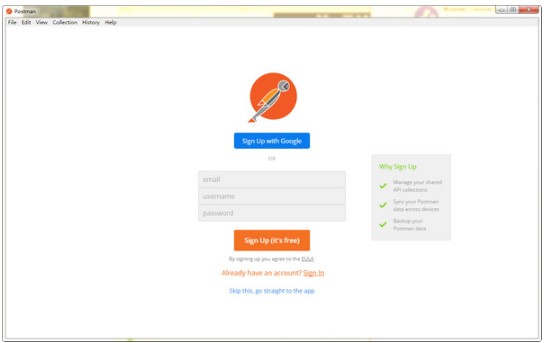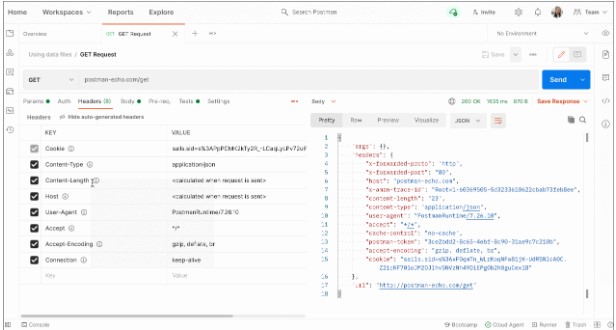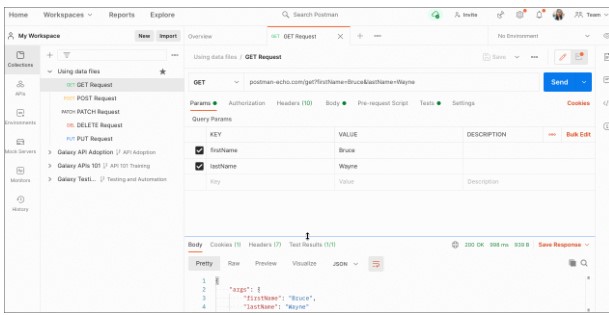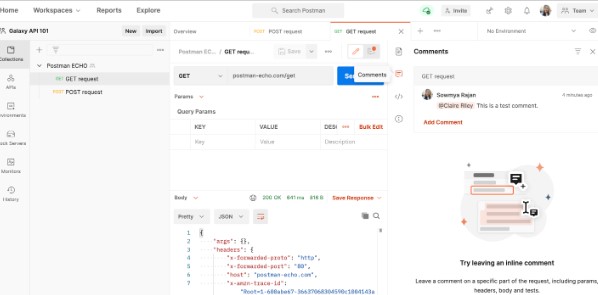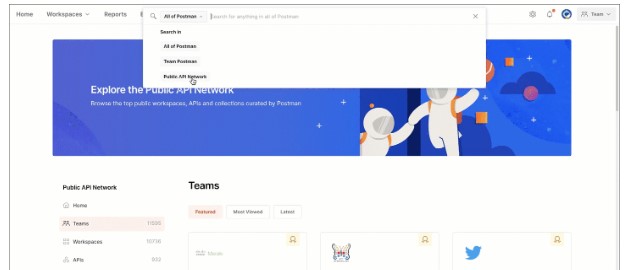Postman电脑版新用户入门使用图文教学
Postman中文版是postman这款网页调试工具的windows客户端,功能强大的HTTP调试与模拟插件。Postman中文版提供功能强大的Web API & HTTP请求调试,能够发送任何类型的HTTP请求,附带任何数量的参数+ headers。
左侧边栏提供对您的集合、API、环境、模拟服务器、监视器和请求历史记录的访问。
标题允许您创建工作区、访问报告、探索公共 API 网络、在 Postman 中搜索、查看同步状态和通知、移动和邀请协作者到工作区、捕获请求和 cookie、访问您的设置、帐户和Postman 计划。
中心区域是您构建和处理请求的地方。
底部的状态栏允许您显示/隐藏侧边栏、查找和替换以及打开左侧的控制台。在右侧,您可以启动Bootcamp、集合运行器、垃圾箱、两个窗格视图并访问帮助资源。
Postman电脑版新用户入门使用图文教学图2
您还可以在 Postman UI 中拖动以调整窗格的大小,在右侧面板上,您将看到用于查看文档、评论、代码和请求信息的图标。要打开文档选项卡,请选择您的集合下的请求,然后单击迷你文档图标右侧面板上的文档图标。
Postman电脑版新用户入门使用图文教学图3
要发布集合的文档,请参阅发布文档。
要打开评论选项卡,请选择您的收藏下的请求,然后单击迷你评论图标右侧面板上的评论图标。您可以切换到评论模式以对请求的特定部分发表评论,包括参数、标题、正文和测试。
Postman电脑版新用户入门使用图文教学图4
您可以通过折叠窗格来整理工作区。使用左下角的按钮隐藏侧边栏,使用右下角的按钮在单个和两个窗格视图之间切换。
通用搜索
您可以通过单击Postman顶部的Search Postman或使用键盘快捷键来访问通用搜索Command + K。
输入您的搜索字符串并更改搜索范围以缩小您的搜索结果 - 所有 Postman、Team Postman 或公共 API 网络。
Postman电脑版新用户入门使用图文教学图5
对于登录用户,工作区的默认搜索范围是团队,探索是公共 API 网络。对于注销的用户,所有结果将仅包含公共资源,因为他们将没有任何私人数据。
您还可以通过选择搜索- 工作区、集合、API 或团队附近的所需选项来更改底部的实体类型。
Postman电脑版新用户入门使用图文教学图6
如果您仍然没有找到您要查找的内容,请单击搜索所有工作区、集合、API 和团队,您将在一页中找到所有结果。
相关下载
相关文章
相关软件
大家都在找